Jak włączyć Hyper V w domu Windows 10
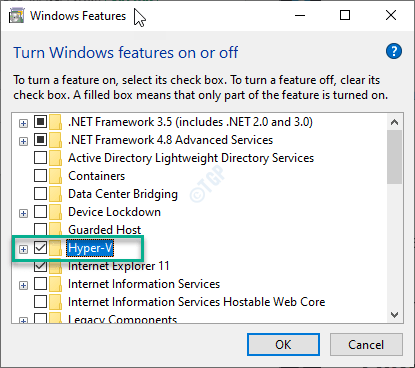
- 3958
- 124
- Tacjana Karpiński
Hyper-V to wspaniała funkcja, która pozwala użytkownikom tworzyć maszyny wirtualne w swoich systemach bez pobierania aplikacji innych firm. Ta funkcja pomaga programistom, testerom sprawdzanie nowych kompilacji z samego systemu. Ale niestety ta funkcja jest dostępna tylko w edycjach Windows 10 Professional lub Enterprises. Jeśli chcesz skorzystać z platformy Hyper-V, musisz wydać oszałamiającą AM0unt w wysokości 99 USD!
Nigdy więcej!
Możesz teraz użyć Hyper-V w edycji Windows 10 Home Edition, po prostu uruchamiając prosty skrypt. Wystarczy wprowadzić kroki wspomniane w tym artykule, aby to zrobić.
Jak włączyć Hyper-V w domu Windows 10
Wykonaj następujące kroki.
1. Przejdź do tego linku.
2. Następnie kliknij „Pobierać„Aby pobrać skrypt na komputerze.
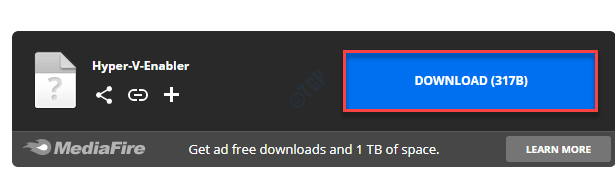
Zamknij przeglądarkę po pobraniu pliku.
3. Kliknij prawym przyciskiem myszy „Hyper-V-enbler”Skrypt i kliknij„Uruchom jako administrator".
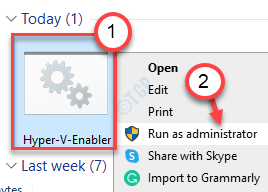
4. Następnie kliknij „Uruchomić„Aby uruchomić skrypt na komputerze.
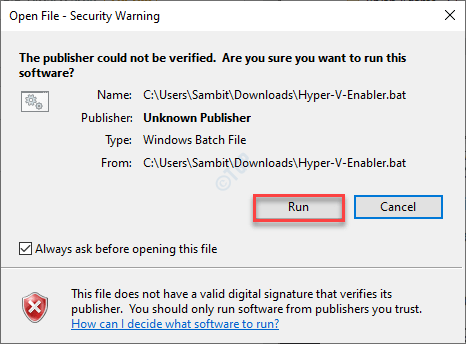
5. Skrypt będzie działał na twoim komputerze.
6. Gdy pojawi się ten komunikat: „Naciśnij dowolny klawisz, aby kontynuować…” wpisz ”Y".
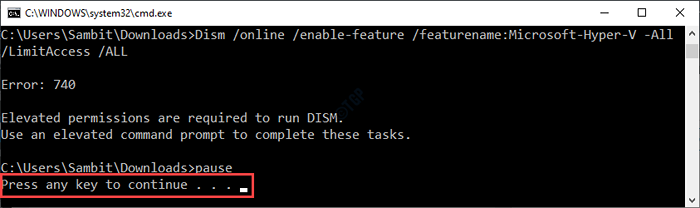
Twój komputer uruchomi się ponownie. Windows zacznie instalować hiper-v na komputerze. Ten proces może potrwać trochę czasu.
Otóż to! Gdy komputer zwykle sięgnie, Hyper-V jest włączony i gotowy do użycia.
Możesz to sprawdzić stąd -
A. Kliknij prawym przyciskiem myszy Klucz z systemem Windows i kliknij „Uruchomić".
B. Następnie wpisz „opcjonalne Ffeatures”I uderzył Wchodzić.
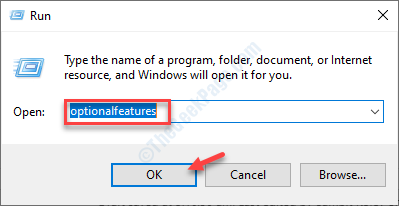
C. Po prostu sprawdź, czy to „Hyper-V„Opcja jest sprawdzana.
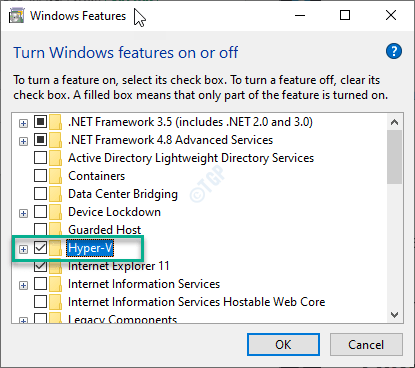
Jak wyłączyć Hyper - V w domu Windows 10
Jeśli chcesz wyłączyć funkcję hiperwizora, wprowadzić te kroki -
1. Musisz kliknąć prawym przyciskiem myszy Klucz z systemem Windows A potem kliknij „Uruchomić".
2. Następnie napisz ten kod i uderz Wchodzić.
opcjonalne Ffeatures
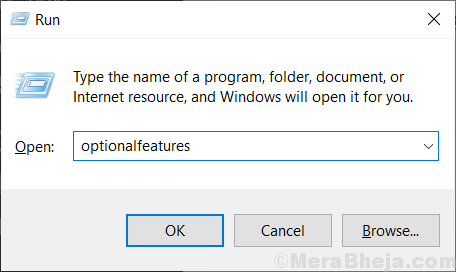
3. Z listy funkcji, po prostu Odkreśnij „„Hyper-V" opcja.
4. Po zrobieniu tego kliknij „OK".
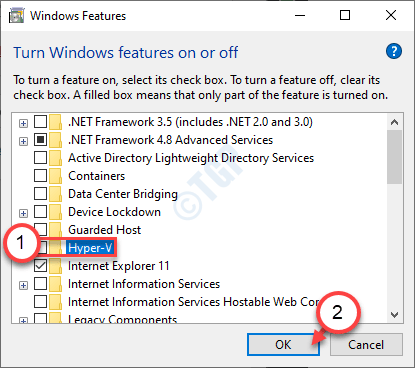
Windows rozpocznie proces wyłączania hiperwizora na komputerze.
5. Na koniec kliknij „Zrestartuj teraz„Aby zrestartować system.
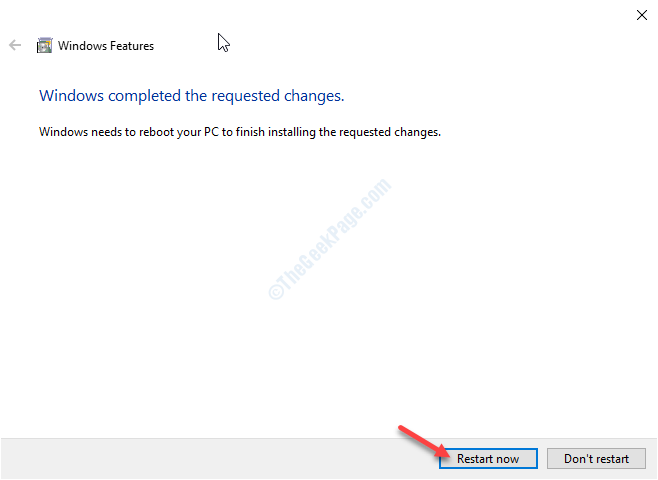
Po ponownym uruchomieniu komputera funkcja Hyper-V zostanie wyłączona w domu systemu Windows 10.
- « Gniazdo słuchawkowe nie jest wykryte w poprawce systemu Windows 10/11
- Jak zmienić głos i język Cortana w systemie Windows 10 »

